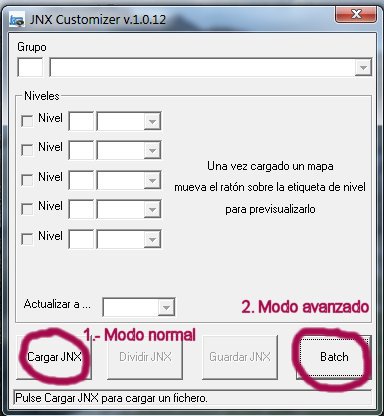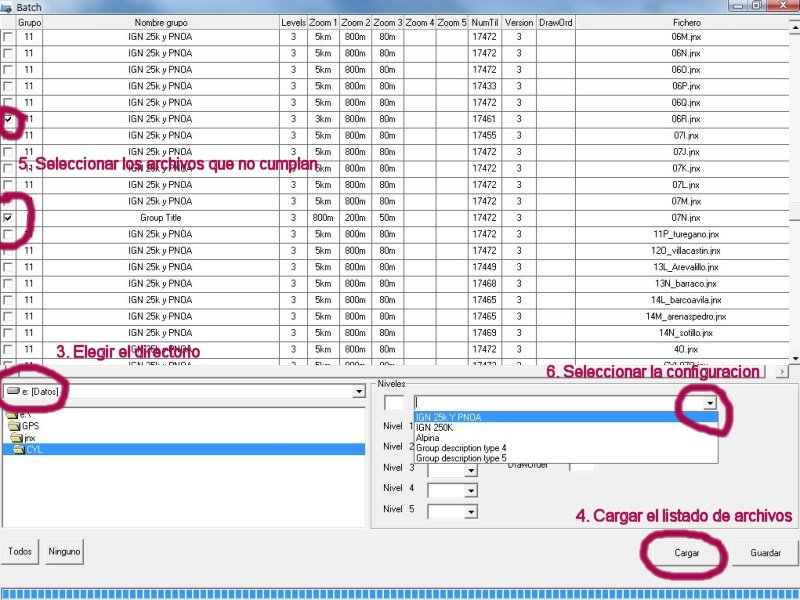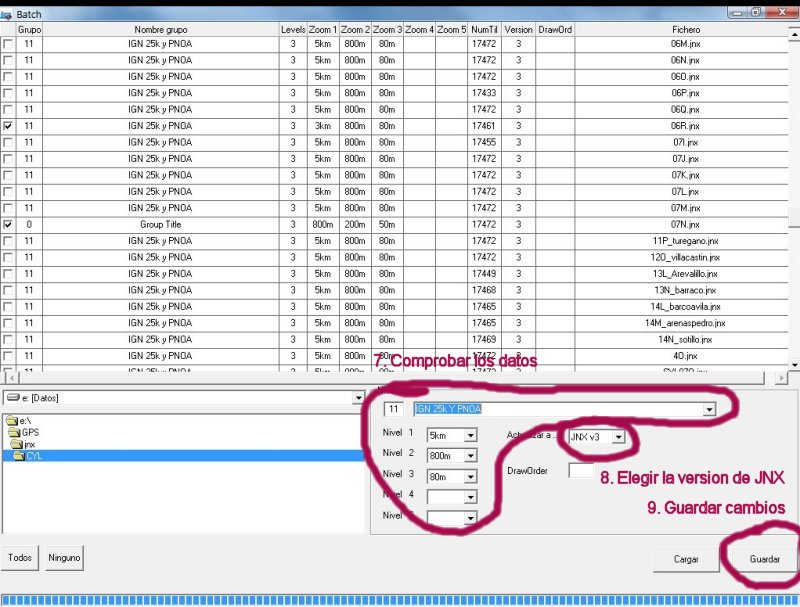|
Tutoriales para mapas Garmin |
||||
| Formato img: | ||||
|
Tutorial mapas GARMIN v1.3+ MAPAS NUEVO CAPITULO CON EXPLICACION DE LOS TYP
|
||||
|
Formato JNX:
Todo el mérito de estos tutoriales es de yomismo por sus explicaciones y cada autor por sus aplicaciones. Y el tutorial será una leve modificación del que podéis encontrar aquí: Elrincondelmapa Programas necesarios para la creación de los mapas: Atlas mobile creator 1.8.1: http://www.megaupload.com/?d=21THSJD7 |
||||
|
Tutoriales: (Puede que los pdf tengan explicaciones y versiones más anticuadas que las de la web)
Atlas Mobile Creator 1.8.1: Ver en la web o Descargar el manual en pdf.
|
||||
|
TUTORIAL para el JNXCustomizer: v1019 o superior. 1.- Modo normal El jnxcustomizer es un sencillo pero utilísimo programa creado por el forero de www.elgps.com "jagmagana" Los valores de zoom especifican qué mapa de los hipermapas se ve hasta que zoom cuando hacemos zoom +- en el gps. 1.- Uuso normal: Es tan sencillo como ejecutar el programa y saldrá una ventana donde podremos elegir entre cargar un jnx o modo batch..
Para el proyecto de JNX Spain los valores que estamos utilizando son: Grupo 11 Daremos en cargar JNX y rellenamos los campos que aparecen con los valores anteriormente citados. Si hemos usado una versión anterior a la 1008 del mobat2jnx el programa creara un fichero nuevo con los cambios al que le añadirá "_new" y si el fichero es posterior, los cambios se aplicarán directamente sobre el programa.
|
||||
|
2.- Uso Avanzado:
El programa dispone de un modo batch para usuarios avanzados. Algo más complejo de configurar pero sencillísimo de utilizar. Group1=11/IGN 25k Y PNOA Y en la última linea tendremos que poner "userLevel=2" en lugar del 1 que viene por defecto para que podamos usar el modo avanzado. Guardamos el fichero y ahora si podemos usar el JNXCustomizer con todo su poder. Atención!! Cambio importante en la versión 13 y superiores. Hasta la versión 1012 del jnxcustomizer había un listado de zoom que se ha visto ampliamente aumentado a partir de la versión 1013. Group1=11/IGN 25k Y PNOA Por si alguno se lia, de aquí podéis bajar el fichero JNXCustom.ini ya modificado (y necesitáis también el jnxcustomizer 1013 o superior que podéis descargar el ejecutable de aqui: http://dl.dropbox.com/u/36140/jnxCustomizer.exe ). Sólo tenéis que substituirlo y listo.
Ahora seguiremos los pasos de la siguiente captura de imagen:
3. Elegiremos el directorio donde tengamos todos los jnx que queremos convertir o verificar. 4.- Damos al botón cargar para que aparezca el listado de los ficheros con sus características. 5.- Verificamos todos los ficheros y seleccionamos los que queremos cambiar o modificar. 6. Pinchamos en el menú desplegable y seleccionaremos el grupo que previamente hemos definido en el fichero ini. (Si no hubieramos modificado el fichero ini podemos rellenar todos los campos a mano pero es un coñazo si hay que hacerlo muchas veces). 7. Verificamos que los datos sean los que aparecen en la siguiente captura:
Lógicamente podemos poner los que queramos nosotros pero para el proyecto de JNX Spain y para unificar criterios usaremos los de la imagen. 8.- Elegimos la versión de JNX. La v3 es compatible con todos los dispositivos pero no acepta el draworder. Nosotros usaremos la v3 por compatibilidad. Para el que esté interesado en el tema puede seguir el post en elgps donde se tratan las diferentes opciones de este programa http://www.elgps.com/foroGPS/viewtopic.php?f=2&t=8639&start=105 9.- Una vez comprobados los datos y seleccionados los ficheros damos a guardar y el programa tardará un rato en tener los cambios.
Si los ficheros fueron creados con el mobat2jnx 1008 o superior los actualizará. Si no, o si tienen fallos creara un fichero nuevo acabado en _new y si ha dado error saldrá en pantalla en qué fichero ha fallado. Actualizado 22-6-11: Se ha encontrado que las versiones del mobat2jnx entre la 1008 y la 1012 por lo menos tienen un fallo en un bit que hace que no se vean en basecamp y que den error en algunas firmware de los 62/78. Para arreglar este fallo basta con aplicar la opción de obsoletos de la versión 1019 del jnxcustomizer. El jnxcustomizer marcara en rojo todos los ficheros que tengan este fallo y los arreglará. Según mis cálculos esto afectaba a unos 81 ficheros del proyecto jnxspain. Poco a poco los iremos resubiendo todos para que los que haya en la web no tengan fallos pero vamos, el que ya los tenga bajados, el jnxcustomizer tarda menos de 10min en arreglarlos todos. |
||||